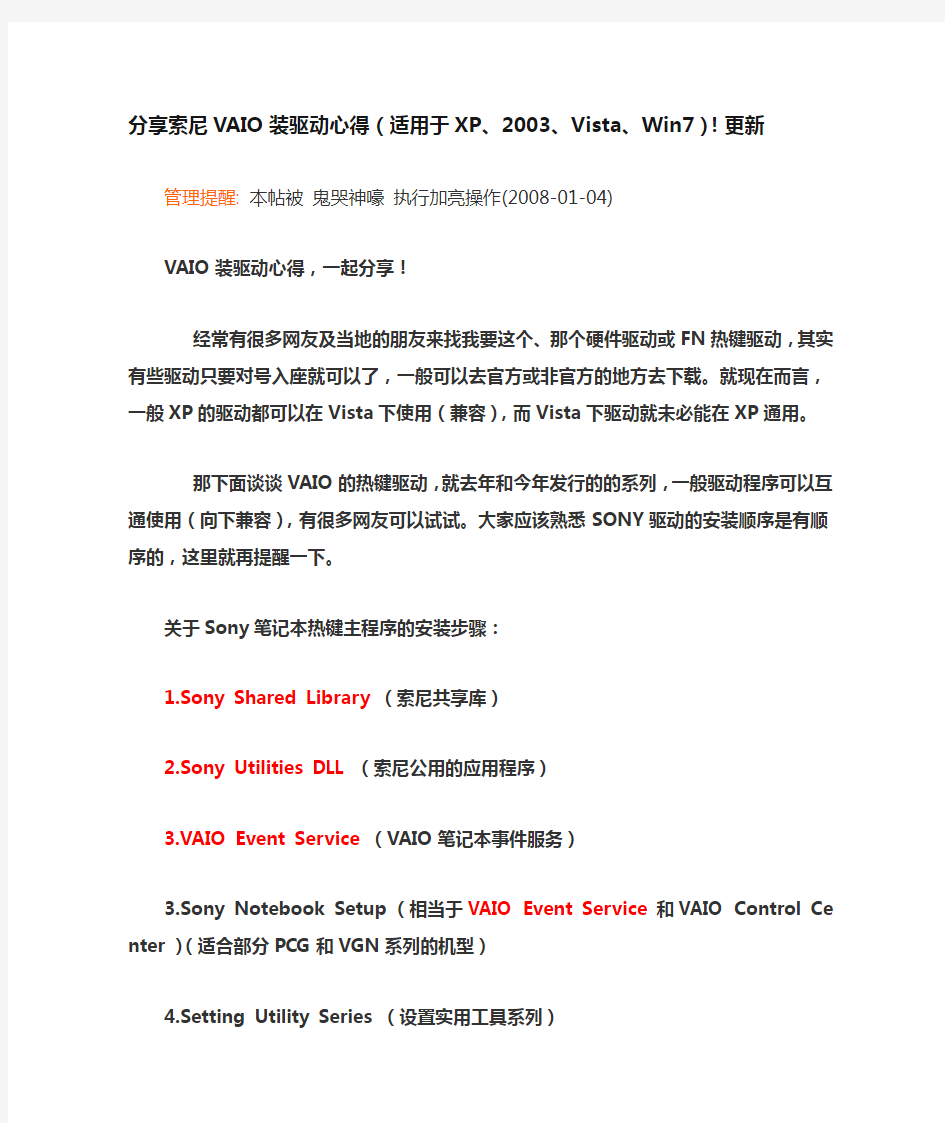
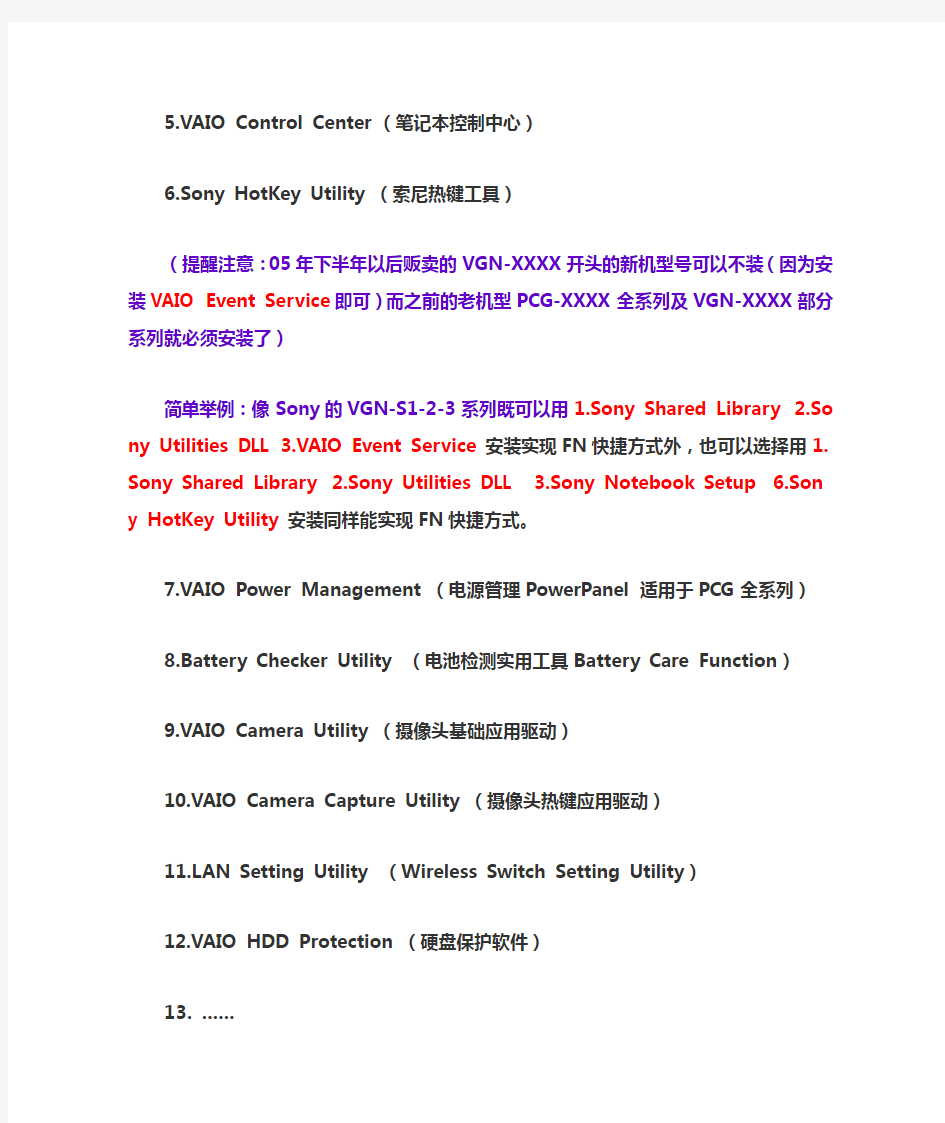
分享索尼VAIO装驱动心得(适用于XP、2003、Vista、Win7)!更新
管理提醒: 本帖被鬼哭神嚎执行加亮操作(2008-01-04)
VAIO装驱动心得,一起分享!
经常有很多网友及当地的朋友来找我要这个、那个硬件驱动或F
N热键驱动,其实有些驱动只要对号入座就可以了,一般可以去官方或
非官方的地方去下载。就现在而言,一般XP的驱动都可以在Vista下
使用(兼容),而Vista下驱动就未必能在XP通用。
那下面谈谈VAIO的热键驱动,就去年和今年发行的的系列,一
般驱动程序可以互通使用(向下兼容),有很多网友可以试试。大家应
该熟悉SONY驱动的安装顺序是有顺序的,这里就再提醒一下。
关于Sony笔记本热键主程序的安装步骤:
1.Sony Shared Library(索尼共享库)
2.Sony Utilities DLL(索尼公用的应用程序)
3.VAIO Event Service(VAIO笔记本事件服务)
3.Sony Notebook Setup (相当于VAIO Event Service和VAIO
Control Center )(适合部分PCG和VGN系列的机型)
4.Setting Utility Series (设置实用工具系列)
5.VAIO Control Center (笔记本控制中心)
6.Sony HotKey Utility (索尼热键工具)
(提醒注意:05年下半年以后贩卖的VGN-XXXX开头的新机型号可以不装(因为安装VAIO Event Service即可)而之前的老机型PCG-X XXX全系列及VGN-XXXX部分系列就必须安装了)
简单举例:像Sony的VGN-S1-2-3系列既可以用1.Sony Shared Li brary 2.Sony Utilities DLL3.VAIO Event Service安装实现FN 快捷方式外,也可以选择用1.Sony Shared Library 2.Sony Utiliti es DLL 3.Sony Notebook Setup 6.Sony HotKey Utility安装同样能实现FN快捷方式。
7.VAIO Power Management (电源管理PowerPanel 适用于PCG 全系列)
8.Battery Checker Utility (电池检测实用工具Battery Care Fun ction)
9.VAIO Camera Utility (摄像头基础应用驱动)
10.VAIO Camera Capture Utility (摄像头热键应用驱动)
https://www.doczj.com/doc/cb18069097.html,N Setting Utility (Wireless Switch Setting Utility)
12.VAIO HDD Protection (硬盘保护软件)
13. ......
温馨提醒:
1.需要重启请重启后依次安装,切记顺序不要错。
2.具体型号全部程序的安装步骤,请到本站搜索相关资料或询问相应板块的同僚,不过安装方法基本上都是类似的。
3.有些程序如是批处理方式安装,请直接运行bat/inst.bat文件,再进行安装。
4.如果还有其它应用程序,可以继续安装...(这里就不一一列举了)
这里特别提行注意的,那有些网友说了,我是按你的方法装了,怎么FN不能用啊?这里有一个关键。我在自己的笔记本里是试了N次,经过研究得出结论:要想正确配合地能够使用FN的组合键,关键在于VAIO Event Service的版本和HotKey Utility 的软件版本是否兼容并可以搭配使用。所以你只要安装以上的1-3项,再安装HotKey Util ity(注意版本),需要重新启动电脑,这样就可正常使用了音量和屏幕调节,如果启动后不能使用,可以再试着恢复安装HotKey Utility
即可实现,剩下其他的驱动可以不按顺序安装。
好了,写到这里手也酸了,希望这点心得会给一些网友带来帮助!当然需要帮助的朋友,我还是会尽我所能给于帮助和支持(中文行货机、日文、英文)都可。如要转载请加以说明出处,谢谢!
以上-------------------------夜空(温馨提醒:如果你按照我的步骤一般装完这三个,就可以正常使用F N热键了;而无需再安装第5项)
原创:给你实践与技巧---爱机VAIO装机经验!更新
管理提醒: 本帖被夜空ノムコウ设置为精华(2008-12-11)
首先必须要有一张可以用于引导的Windows XP的光碟呵呵废话,那还装什么呢!,然后开机进行安装。最好重新把硬盘格了,但是绝对不要格那个Recovery分区,还有用已备后患!切记!
在改、装机系统时最好还是之前做成DVD或CD备份盘。因为装系统大家几乎都会了,我在这里详细步骤就不一一说了。装好系统之后,可以用魔法分区或者其他分区工具,现在VAIO官方已经推出在Vista 下使用的分区工具的说明,可前往https://www.doczj.com/doc/cb18069097.html,/VAIO/Ge neral/KBDetail.aspx?ArticleID=kbv00425,使用的把Recovery Utility 的分区打开,拷贝出里面Drivers\Applicati*****\Hotfix的文件夹,当然如果之前已经用Recovery Utility备份出来了,就可以不用这一步,而且可以直接装XP的时候把Recovery分区格掉。建议保存为好!
恢复的时候有几个比较重要的顺序。
首先,用Hotfix文件夹里面的补丁文件给新系统打补丁,特别是KB835221(也可以到网上下载这个补丁或者KB888111补丁也可以),否则你的声卡、Moden的驱动绝对安装不上!打好补丁后,如果安装依然失败,可以到…设备管理?里面察看有没有一个黄色的感叹号的PCI
bus的选项,如果有代表补丁是打成功了的,但是要成功安装驱动,却先要被这个选项卸掉,然后开始安装(原因不明,而且不是每次都要这样,前提是打了补丁还不能安驱动的时候可以试一下这样做)。其他驱动很好安装,集成显卡的补丁要关机切换到S*****ina模式过后安。全部安了过后,可以到VAIO的网站下载部分硬件的升级驱动。
接着要恢复整个配置就比较麻烦了,特别是硬盘上面的S按钮,F n键的功能。首先到VAIO网站下载原始应用程序,或者用APPLICAT I***** 里面的也可以。然后SZ2 3 4 系列的必须按照以下顺序才能正常恢复:
1.先装Sony shared Library (版本3.0以上,安装后最好重起)
2.Sony Utilities DLL (版本6.4以上不限)
3.Sony Event Service (版本2.7以上不限)
4.Setting Utility Series
5.VAIO Control Centre
6.其他驱动的顺序不要求,有的可以不装。
PS:如果安装1-3没有出现可以调节FN热键功能,那么请再安装09-Sony HotKey Utility热键驱动及Hotkey fix文件。
建议:最好要装电池和硬盘的那几个。
这样子VAIO应该恢复了大多数功能,比如键盘Fn功能,硬盘保护功能,电池模式等等。但国内Sony的VAIO提供下载的文件并不全。比如没办法恢复无线网络的切换功能(Wireless Switch Utility),指纹
扫描(奇怪给下驱动,却不给下支持软件)等功能。要想完全恢复这些功能,只能到美版的Sony去下地址:https://www.doczj.com/doc/cb18069097.html,,(进去之后注意找到下载入口哦)虽然型号不同,但是系列之间都是可以通用的,比如美版也有SZ系列,上面提供的SZ230B的(因为测试机是SZ23CP)。可以下载Sony? Notebook Utilities这个提供了Wireless Switch Utility的功能,以及其他Sony Shared Library的功能等。但是如果要安装,因为它已经内涵了Sony Shared Library等,所以会冲突,所以要先卸载Sony Shared Library, Sony Utilities DLL,Sony E vent Service然后再开始安装。(下载的时候可以看到具体Sony? No tebook Utilities的简介,可以按照那个清单来卸)。卸掉之后就很容易就装上了。而且,虽然是美版软件,但是支持中文显示哦,安装好了就是中文。所以说真奇怪,Sony居然不给国内网站下,非要到美国服务器。另外一个就是UPEK? Protector Suite QL,指纹扫描软件的下载地址。有点大200M.这个版本也支持中文显示,而且比大陆VAIO自带的还要新一点提供保险箱功能(启动我的电脑就能看到一个多出来的指纹保护的文件夹),所以推荐VAIO的用户都可以升个级。
其他的在美版网站还有很多新的驱动和软件,但是因为不确定能不能用,所以有些我没有尝试。手头也没那么多机型。而且按照上面说的方法,大多数软件功能都是可以找回来的使用的。
有任何不明白的问题可以找我------可加入VAIO技术群43794393或个人专业技术Q310027944,提供无偿和*****。
最后强调:
1)注意Hotfix里面的补丁一定要装(有几个装不上),如果已经没有的可以找我,我给你们一个个列表,下不到的找我拿。
2)网卡驱动一定要有,有了网卡驱动,可以上网了,什么驱动都可以找回来!
3)软件安装的时候一定要注意顺序!
最后祝大家顺利成功-------夜空ノムコウ!如需转载本贴,请注明来自“驱动天空”出处,谢谢!
索尼公司介绍 索尼公司是世界上民用/专业视听产品、游戏产品、通讯产品和信息技术等领域的先导之一。它在音乐、影视。计算机娱乐以及在线业务方面的成就也使其成为全球领先的个人宽带娱乐公司。公司在2009年4月1日到6月30日截止,其09年第一季度总销售收入为1兆5999亿元日元。 在公司发展的63年时间里,作为一家具有高度责任感的全球化企业,索尼一直致力于为世界各地的人们带来优秀的产品和服务,以及全新的生活方式。公司最根本的经营理念是通过索尼的创新技术和优秀产品帮助人们实现享受更高品质的娱乐生活梦想。目前,索尼公司在全球120多个国家和地区建立了分/子公司和工厂;集团70%的销售来自于日本以外的其他市场;全球超过70%的员工是非日本籍员工;数以亿计的索尼用户遍布世界各地。 人们耳熟能详的SONY产品:平面特丽珑彩电,Bravia液晶彩电,Walkman 随身听,Playstation系列游戏机,Sony-Ericsson(索爱)手机,VAIO笔记本电脑…… 关键战略要素 一、业务组合 索尼集团将电子、游戏和娱乐定位为公司三大核心业务领域,进一步推进经营资源的集中。 在电子业务方面,索尼的目标是成为网络消费电子产品领域当之无愧的领导者,凭借创新技能,索尼孕育出一个又一个充满锐气和独特的创新产品,从口袋般大小的晶体收音机到Walkman、CD、特丽珑彩电……依靠独特理念,创建了一个又一个全新的市场,从日常电器市场,繁衍出小家电风光……向消费者提供在家庭和移动环境中都可以随心所欲地使用的充满魅力的电子硬件产品。 在游戏业务方面,将进一步拓展“Play station”的业务,超越以往人们所理解的游戏范畴,创造一个宽带网络时代的电子娱乐全新产业。 指娱乐业务领域,除了好莱坞之外,索尼将致力于在全球各不同地区制作高
2.1 Quartus II 软件的安装 TD-EDA 实验系统使用Quartus II 集成开发环境Quartus II 4.2 版本,为了使Quartus II 软件 的性能达到最佳,建议计算机的最低配置如下: (1) 奔腾II 400MHz、512MB 以上系统内存; (2) 大于1G 的安装Quartus II 软件所需的最小硬盘空间; (3) Microsoft Windows NT4.0(Service Pack 4 以上)、Windows2000 或Windows XP 操作系统。 注意:Quartus II 软件不支持Windows98 操作系统。 (4) 用于ByteBlaster II 或ByteBlaster MV 下载电缆的并行口(LPT 口); (5) Microsoft IE5.0 以上浏览器; (6) TCP/IP 网络协议; (7) 网卡一块。 注意:Quartus II 软件必须在安装有网卡的PC 上使用。 用户在确保计算机满足上述配置后就可以安装Quartus II 软件,下面简单介绍Quartus II 4.2 版软件的安装过程: 1. 将Quartus II 设计软件的光盘放入计算机的光驱,从资源管理器进入光盘驱动器,双击Quartus II 目录下的install.exe 文件,出现如图2-1-1 所示的Quartus II 安装界面。 图2-1-1 Quartus II 安装界面 2. 点击”Install Quartus II and Related Software”按钮进入如图2-1-2 所示的安装Quartus II 软
驱动程序的安装顺序 安装驱动程序是新系统装好后的必经步骤,虽然现在的微软操作系统已经自带了绝大部分硬件的驱动程序,但是要想获得系统的稳定和最佳的性能,就得按一定的顺序,安装合适的驱动了。 一. 安装操作系统后,首先应该安装操作系统的Service Pack(SP)补丁。 因为驱动程序直接面对的是操作系统和硬件,所以首先应该用SP补丁解决操作系统的兼容性问题,这样才能尽可能保证操作系统与驱动程序的无缝结合。 二. 安装主板驱动。 主板驱动主要是用来开启主板芯片组内置功能及特性的,需要说明的是这里的主板驱动指的是板载芯片组的驱动,它包括主板上集成的声卡、网卡等板载设备对应的驱动。三. 安装DirectX驱动。 目前Vista及其以上系统内置了DirectX 10版本或以上的驱动,不过对于游戏玩家还需要安装相应的DirectX 9版本驱动。 DirectX是微软镶嵌在操作系统上的应用程序接口(API),DirectX由显示、声音、输入和网络四个部分组成;其中显示部分又分为Direct Draw(2D加速)和Direct 3D(3D 加速)两个部分。 四. 安装其他内设驱动。 1.安装显卡驱动。 显卡驱动应放在诸如声卡、网卡、视频卡、1394采集卡等其他插在主板上的内设之前,这不仅是为了能够提供更舒适的操作界面、减少黑屏死机的几率,更重要的是为了避免与其他内设之间发生冲突和兼容性问题。应注意的是安装显卡驱动后最好重启系统,再进行其他操作。 2.安装声卡、网卡、视频卡、1394采集卡等插在主板上的其他内备驱动。 五. 安装打印机、扫描仪等其他外设驱动。
如何获取驱动程序 知道了驱动程序的安装顺序后,我们就要来获取驱动程序,为安装做准备。不过驱动程序这么多,我们怎么样才能获取到正确的驱动程序?这就要求我们能了解计算机中各个硬件设备的型号,然后才知道我们需要那些相应的硬件驱动程序。 当然,如果电脑对于您来说只是工具的话,完全不用这么费心,只需使用我们的驱动精灵软件,就可以安装全部的驱动,方便快捷。 获取驱动程序前的准备——识别硬件型号。对于硬件型号的识别,首先建议使用各种检测软件,这样我们在Windows下就能得到相关的硬件信息,直观方便。这里推荐使用Everest工具来识别硬件型号。 目前,Everest软件能够识别绝大部分硬件型号,如果遇到无法识别的硬件,可以按照如下方法识别。 (1)查看硬件说明书 我们在购买来硬件之后,一般都带有说明书和驱动光盘(或软盘)。在说明书中会详细介绍了此硬件的型号,以及该硬件在各种操作系统中的安装方法。 (2)观察硬件外观 在一些硬件的外观上通常会印有自己的型号等,就算不知道是哪个厂商生产的,我们也可以使用通用的公版驱动程序来进行驱动。 (3)通过开机自检画面看硬件设备的型号。 在开机时,电脑会自动检测各硬件,然后显示出硬件的信息,但是这些信息出现的时间很短,随即就会进入系统,不过只要按下键盘上的“Pause Break”键,我们就可以使该开机信息画面暂停了,以便我们慢慢查看,按回车键它又会继续运行了。
驱动程序详解及安装方法 想要熟知驱动安装方法首先要了解电脑硬件大概信息,了解了硬件信息安装就比较简单了,下面笔者为大家详解,首先我们了解驱动为何物。 一、什么是驱动程序 根据百度百科:驱动程序,英文名为Device Driver,全称为设备驱动程序,是一种可以使计算机和设备通信的特殊程序,可以说相当于硬件的接口,操作系统只有通过这个接口,才能控制硬件设备的工作,假如某设备的驱动程序未能正确安装,便不能正常工作。因此,驱动程序被誉为硬件的灵魂、硬件的主宰、和硬件和系统之间的桥梁等。 刚安装好的系统操作系统,很可能驱动程序安装得不完整。硬件越新,这种可能性越大。菜菜熊之前看到的图标很大且颜色难看就是没有安装好驱动的原因。 二、驱动程序的作用 随着电子技术的飞速发展,电脑硬件的性能越来越强大。驱动程序是直接工作在各种硬件设备上的软件,其驱动这个名称也十分形象的指明了它的功能。正是通过驱动程序,各种硬件设备才能正常运行,达到既定的工作效果。
硬件如果缺少了驱动程序的驱动,那么本来性能非常强大的硬件就无法根据软件发出的指令进行工作,硬件就是空有一身本领都无从发挥,毫无用武之地。这时候,电脑就正如古人所说的万事俱备,只欠东风,这东风的角色就落在了驱动程序身上。如此看来,驱动程序在电脑使用上还真起着举足轻重的作用。 从理论上讲,所有的硬件设备都需要安装相应的驱动程序才能正常工作。但像CPU、内存、主板、软驱、键盘、显示器等设备却并不需要安装驱动程序也可以正常工作,而显卡、声卡、网卡等却一定要安装驱动程序,否则便无法正常工作。这是为什么呢? 这主要是由于这些硬件对于一台个人电脑来说是必需的,所以早期的设计人员将这些硬件列为BIOS能直接支持的硬件。换句话说,上述硬件安装后就可以被BIOS和操作系统直接支持,不再需要安装驱动程序。从这个角度来说,BIOS也是一种驱动程序。但是对于其他的硬件,例如:网卡,声卡,显卡等等却必须要安装驱动程序,不然这些硬件就无法正常工作。 三、驱动程序的界定 驱动程序可以界定为官方正式版、微软WHQL认证版、第三方驱动、发烧友修改版、Beta测试版。初学者尽量安装官方正式版,当然如果你脱离了菜鸟就可以尝试下各种版本的驱动。 动手安装驱动程序之前,必须先搞清楚,哪些硬件是需要安装驱动程序的,哪些是不需要的。根据前面的介绍,CPU、内存、软驱、键盘、显示器等一般都
索尼SONY公司战略分析 学生姓名:朱晨恺学号:04372104 课程:企业战略管理班级:04工商管理 教师:王玉 2007年1月2日
目录 索尼的介绍 (3) 关键战略要素 (4) 产业结构分析 (6) 内外部环境分析 (8) 综合分析 (11) 战略指导文件 (15) 发展战略 (17) 竞争战略 (20) 产品战略 (21) 参考资料 (22)
索尼公司介绍 索尼公司是世界上民用/专业视听产品、游戏产品、通讯产品和信息技术等领域的先导之一。它在音乐、影视、计算机娱乐以及在线业务方面的成就也使其成为全球领先的个人宽带娱乐公司。公司在截止到2006年3月31日结束的2005财年中的合并销售额达639亿美元。 在公司发展的60年时间里,作为一家具有高度责任感的全球化企业,索尼一直致力于为世界各地的人们带来优秀的产品和服务,以及全新的生活方式。公司最根本的经营理念是通过索尼的创新技术和优秀产品帮助人们实现享受更高品质的娱乐生活的梦想。目前,索尼公司在全球120多个国家和地区建立了分子公司和工厂;集团70%的销售来自于日本以外的其他市场;全球超过70%的员工是非日本籍员工;数以亿计的索尼用户遍布世界各地。 人们耳熟能详的SONY产品: 平面特丽珑彩电, Bravia液晶彩电,Walkman随身听,Playstation系列游戏机,Sony-Ericsson(索爱)手机,V AIO笔记本电脑… 索尼中国网址:https://www.doczj.com/doc/cb18069097.html,/
关键战略要素 一.业务组合 索尼集团将电子、游戏和娱乐定位为公司三大核心业务领域,进一步推进经营资源的集中。 在电子业务方面,索尼的目标是成为网络消费电子产品领域当之无愧的领导者,凭借创新技能,索尼孕育出一个又一个充满锐气和独特的创新产品,从口袋般大小的晶体收音机到Walkman、CD、特丽珑彩电……依靠独特理念,创建了一个又一个全新的市场,从日常电器市场,繁衍出小家电风光……向消费者提供在家庭和移动环境中都可以随心所欲地使用的充满魅力的电子硬件产品。 在游戏业务方面,将进一步拓展“Play Station”业务,超越以往人们所理解的游戏范畴,创造一个宽带网络时代的电子娱乐全新产业。 在娱乐业务领域,除了好莱坞之外,索尼将致力于在全球各不同地区制作高水准的娱乐内容,并在全球范围内发行。 二.资源配置 2005年6月,索尼高层进行调整,由霍华德.斯金格在美国指挥整个公司的经营,接手索尼新领导班子打算以公司的电子部门为主进行经营改革,尽快恢复公司业绩,提出的“重振电子业务”的策略,期望在残酷的竞争环境中索尼让梦想、创新和利润共存。斯金格计划到2007财年末削减2000亿日元的成本,并将通过削减一些业务和产品型号的数量、合理配置生产设施、建立更高效的管理结构,从而消除在组织和业务流程中的重复;同时明确提出索尼将对15项业务进行缩减、整合或退出;索尼将减少20%左右(与2005财年对比)的产品型号的数量;索尼将减少11家生产设施,并从65家变为54家。同时,索尼还打算“清理”一部分不动产、股票和一些非核心资产,预计到2007财年末,这些资产的处理将为公司赢得1200亿日元的收入。 三.竞争优势 索尼公司一向以为客户提供高品质,高技术含量的电子产品为宗旨.并且其产品一向定位与较高价位.高技术含量无疑是区分索尼产品和其他品牌电子产品的重要标志.其雄厚的技术研发团队的背后支撑,使索尼的产品差异化的竞争优势得以实现. 另外,年龄超过半个世纪的品牌,尤其是20世纪末期索尼几乎垄断的行业地
安装驱动程序是新系统装好后的必经步骤,虽然从Windows XP开始,微软的操作系统已经自带了绝大部分硬件的驱动程序,但是要想获得最佳性能,安装最新的驱动还是必要的。下面就为大家介绍一下合理的驱动安装顺序,因为驱动安装驱动对系统的稳定和性能都有一定的影响。 第一步,安装操作系统后,首先应该装上操作系统的Service Pack(SP)补丁。 我们知道驱动程序直接面对的是操作系统与硬件,所以首先应该用SP补丁解决了操作系统的兼容性问题,这样才能尽量确保操作系统和驱动程序的无缝结合。 Windows系统可以到微软的官方网站下载最新补丁,当然也可用通过第三方工具下载。 第二步,安装主板芯片组驱动。 主板驱动主要用来开启主板芯片组内置功能及特性,需要说明的是这里的主板驱动仅指的是芯片组驱动(主板芯片组驱动能够识别出相应芯片的主板,并自动安装相应的Inf文件以体现芯片组的功能特征,例如对PCI和ISAPNP服务的支持,对AGP、SATA、USB、IDE/AT A33/A TA66/ATA100支持、对PCIe的支持等等),而主板上集成的声卡、网卡等设备还需要安装其对应的驱动,需要说明的是目前大部分采用NVIDIA芯片组的主板,其驱动包内置了声卡、网卡等集成设备驱动,不需要用户另外安装。 第三步,安装DirectX驱动。 这里一般推荐安装最新版本,目前Vista及其以上系统内置了DirectX 10版本,不过对于游戏玩家还是需要安装相应的DirectX 9版本。 最新DirectX软件下载地址:https://www.doczj.com/doc/cb18069097.html,/search/1301-630-h1408/ DirectX相关知识补充: DirectX是微软嵌在操作系统上的应用程序接口(API),DirectX由显示部分、声音部分、输入部分和网络部分四大部分组成,显示部分又分为Direct Draw(负责2D加速)和Direct 3 D(负责3D加速),所以说Direct3D只是它其中的一小部分而已。 而新版本的DirectX改善的不仅仅是显示部分,其声音部分(DirectSound)——带来更好的声效;输入部分(Direct Input)——支持更多的游戏输入设备,并对这些设备的识别与驱动上更加细致,充分发挥设备的最佳状态和全部功能;网络部分(DirectPlay)——增强计算机的网络连接,提供更多的连接方式。只不过是DirectX在显示部分的改进比较大,也更引人关注,才忽略了其他部分的功劳,所以安装新版本的DirectX的意义并不仅是在显示部分了。当然,有兼容性问题时另当别论。 第四步,安装显卡驱动。 之所以把显卡放在诸如声卡、网卡等其他设备前面,是因为安装显卡驱动后,不仅能够提供更为舒适的操作界面,还能减少黑屏死机的几率。注意,安装显卡驱动后推荐重启系统然后再进行其他操作。 第五步,安装声卡网卡等插在主板上的其他设备驱动。 第六步,安装打印机、扫描仪等其他外设驱动。 按照这样的顺序安装就能使系统文件合理搭配,协同工作,充分发挥系统的整体性能。 最后要说的是对于键盘、鼠标、显示器等设备也都具有专门的驱动,尤其是一些大品牌厂商。虽然这些设备能够被系统正确识别并使用,但是在安装对应的驱动后,不仅能提高稳定性和
索尼公司战略分析 索尼(sony)公司战略分析 一、简介 (一)SONY简介 索尼公司是世界上民用/专业视听产品、游戏产品、通讯产品和信息技术等领域的先导之一。它在音乐、影视、计算机娱乐以及在线业务方面的成就也使其成为全球领先的个人宽带娱乐公司。索尼公司创建于1946年。井深大先生在公司成立之初写在《成立宣言》中写到:"要充分发挥勤勉认真的技术人员的技能,建立一个自由豁达、轻松愉快的理想工厂"。在公司发展的60年时间里,作为一家具有高度责任感的全球化企业,索尼一直致力于为世界各地的人们带来优秀的产品和服务,以及全新的生活方式。[3] 人们耳熟能详的SONY产品: 平面特丽珑彩电,,Bravia液晶彩电,Walkman随身听,Playstation系列游戏机,Sony-Ericsson(索爱)手机,VAIO笔记本电脑。 (二)经营理念 公司最根本的经营理念是为包括我们的股东、顾客、员工乃至商业合作伙伴在内的所有人提供创造和实现他们美好梦想的机会。[3] (三)公司使命 索尼树立了创新源于好奇,梦想成就未来。Dream In Sony.[3]
二、环境分析 (一)外部环境分析 1.外部环境 (1)全球经济危机,日元汇率持续上涨 日本本国货币购买力增强,加大国外投资,进行贸易以及开发新市场的热情。 (2)积极的财政政策和适度宽松的货币政策 在全球性经济萧条的形势下,多数国家政府宣布,转向积极的财政政策和适度宽松的货币政策,家电市场有望继续增长,订单存在纵深发展空间。 (3)社会发展趋向 社会进步和发展,人们的生活水平提高,对消费倾向、产品与服务的需求等都有所提高。 2.现有企业间的竞争强度 (1)现有竞争企业的数量和力量对比家电类行业的竞争对手:松下、三星、LG 便携电子市场行业的竞争对手:苹果公司的iPod系列产品平板电视市场行业的竞争对手:三星、夏普游戏机市场行业的竞争对手:任天堂、微软的Xbox系列产品 (2)产品差异分析 电子产品行业其产品的技术含量、更新换代的速度、企业的研发能力都是导致产品差异的重要因素。产品之间差异化的弱化,这也将提高产业的竞争强度。
台式机和笔记本的驱动程序安装顺序 下表概述了在戴尔台式机和笔记本上安装驱动程序的正确顺序。重新安装Microsoft? Windows? 后,请按照列出的顺序来重新安装驱动程序。建议您打印此列表以供安装驱动程序时参考。 注:如果未按顺序安装驱动程序,某些设备可能无法正常工作。 1. 台式机系统软件 (DSS) 或笔记本系统软件 (NSS)—可为操作系统提供关键更新和补丁程序的重要实用程序。如果要重新安装 Windows 驱动程序或更新全部驱动程序,则一定要先安装该软件。 DSS和NSS位于 Drivers and Downloads (驱动程序和下载)页面上的System Utilities Category (系统公用程序类别)的栏目内。 2. 芯片组—帮助 Windows 控制系统主板组件和控制器。位于 Drivers and Downloads (驱动程序和下载)页面上的 ChipsetCategory(芯片组及智能卡类别)的栏目内。 3. 显卡—增强视频性能。位于 Drivers and Downloads (驱动程序和下载) 页面上的Video Category (显卡类别)的栏目内。 4. 集成网卡(NIC)—启用和增强用于互联网或有线网络访问的网络控制器。此类驱动程序位于Drivers and Downloads (驱动程序和下载)页面上的Network Category (网卡无线及蓝牙类别)的栏目内。 5. 仅限笔记电脑:Dell Quickset 或 Dell Control Point Manager (DCP)—控制笔记本电脑上的电源管理、环境光线传感器、无线配置文件和安全功能。此类驱动程序位于 Drivers and Downloads (驱动程序和下载)页面上的Applications (应用程序)的栏目内。 6. 声卡—启用和增强音频控制器。此类驱动程序位于 Drivers and Downloads (驱动程序和下载)页面上的Audio Category (声卡类别)的栏目内。 7. 调制解调器—具有拨号上网功能。此类驱动程序位于 Drivers and Downloads (驱动程序和下载)页面上的 Communication Category (Modem和通讯类别)的栏目内。 8. 无线网卡—启用和增强无线网络控制器。此类驱动程序位于 Drivers and Downloads (驱动程序和下载)页面上的Network Category (网卡无线及蓝牙)的栏目内。
驱动程序安装方法 初识电脑的人,可能为安装驱动程序而头疼。因为对驱动程序了解得不多就会在安装过程中走不少弯路,下面就给大家介绍一下安装驱动程序的两种常用方法和一些实用技巧。 一、安装即插即用设备的驱动程序 安装前的准备工作很重要,一般我们拿到要安装的新硬件时,首先要查看外包装盒,了解产品的型号、盒内部件及产品对系统的最低要求等信息。紧接着就要打开包装盒,取出硬件产品、说明书和驱动盘(光盘或软盘),认真阅读说明书或驱动盘上的ReadMe 文件,一般说明书上写有安装方法和步骤,以及安装注意事项。除了阅读说明书外,还应记得硬件产品上印刷的各种信息以及板卡产品使用的主要芯片的型号。这些信息就是确定产品型号及厂家的重要依据,只有知道这些,才能在网上查找最新的驱动程序。最后按照说明书上介绍的方法来安装硬件。通常安装内置板卡、内置驱动器,使用串口或PS /2接口的设备都应关机断电后再操作,而安装USB设备、笔记本电脑的PC卡时可以带电热插拔。当然,如果是Win2000系统则均可热插拔。完成前面的准备工作之后,就可以启动Windows 来安装驱动程序了。通常情况下,Windows 能够自动检测到PCI 卡、AGP卡、ISA卡、USB设备以及多数打印机和扫描仪等外设,并提示用户插入安装盘。以YAMAHA724声卡为例,其在Win98下安装驱动程序的详细步骤如下。 1.Win98在启动过程中会自动检测即插即用设备,一旦发现了新设备,并且在INF目录下有该设备的.inf 文件,系统将自动安装驱动程序;如果这是一个新设备,INF目录下没有相应的.inf 文件,那么系统就会启动硬件向导。我们单击“下一步”让安装向导自动搜索设备驱动程序,然后再单击“下一步”。 2.在图3中只选中“指定位置”,插入驱动光盘,并单击“浏览”,根据说明书的介绍,选择简体中文版驱动程序所在的目录“E:\Lx_so u n d /Yamaha /Win9X”,点“确定”后单击“下一步”。需要注意的是:Win95的安装向导没有自动搜索功能,我们必须选择“从磁盘安装”,并指定驱动程序所在的位置。驱动程序所在的目录通常是驱动盘上的“Win95”、“Win9X”或“Windows98”目录。 3.硬件安装向导会在指定目录下查找与设备相符的.inf 文件,此例中,硬件向导将在指定目录下找到并向作户报告发现YAMAHA724声卡驱动程序,继续按“下一步”。 4.硬件安装向导显示Windows 准备安装的驱动程序的信息,单击“下一步”后,硬件向导便会根据.inf 文件的内容把指定的文件拷贝到相应的目录下,并在注册表中写入相应的信息,安装成功后显示出对话框。 5.对多数设备而言,到这里驱动程序就算安装完毕了。但如果你安装的是声卡那就还未结束,因为刚才的步骤只能装完声卡的主体部分。单击“完成”后,Windows 又会报告发现了两个新硬件,分别是声卡的DOS 仿真部件和声卡上的游戏控制端口。由于此时SBPCI9X.inf 文件已经被拷到“Windows /INF /Other”子目录下,所以Windows 能够自动安装好这两种设备的驱动程序。 6.驱动程序安装完毕后,我们需要检查设备能否正常工作。检查前还要进行额外的设置,例如使用网卡之前必须先安装和设置网络协议,用调制解调器上网之前要先“新建连接”等。此例中,在“控制面板”里打开“系统”→“设备管理器”→“声音、视频和游戏控制器”,可以看见下面多了三个设备,只要设备的小图标上没有黄色惊叹号,就表示驱动程序运行正常。 二、安装非即插即用设备的驱动程序
XMOS FOR windows驱动安装以及设置的简单教程,下面以WIN7 64BIT系统为例,其他windows系统类似第一步:解压下载到的压缩包文件,完全关闭电脑上的所有安全软件,如:360安全卫士,腾讯电脑管家等杀毒软件 第二步:将XMOS通过USB线插入电脑,注意一下,笔记本尽量选择靠近电源充电插口附近的USB口,台式机必须要连接在机箱背面的主板上的USB口,面板上的USB口也许不行,即使可以使用也是对音质很大影响,然后双击setup.exe文件运行安装程序,之后会看到如下几个对话框:
第三步:在电脑的控制面板里面找到默认音频管理,如下图设置:
这样XMOS就可以完全取代电脑内置的声卡,作为一款外置的USB 数字声卡,通过SPDIF连接到DAC, 建议使用FOOBAR 2000播放器播放无损音乐文件,劣质的音乐文件和播放器使用解码器后不会有什么提升的,甚至可能会更差 可选择DS或者ASIO输出,ASIO设置: 降压缩包内的三个文件COPY到FOOBAR 2000的下面这个文件夹,注意看我截图里面的文件夹路径和三个选择的文件名,注意:这三个文件缺一不可,有了这3个文件,FOOBAR在WINDOWS的系统的ASIO设置可以通杀,然后就可以在FOOBAR选项里面设置ASIO了,
第一步:点击ASIO,再点击界面右边的ADD NEW【新建】 第二步: 在弹出的对话框里面,下拉选择weiliangHIFI ASIO Driver,这个就是我们的XMOS设备,然后点击OK保存
接下来就点击左侧的“输出”按钮,选择默认输出设备了,可以DS:扬声器(XMOS USB Audio 2.0)也可以ASIO:WeiliangHIFI ASIO Driver
什么是“驱动程序”呢?驱动程序即添加到操作系统中的一小块代码,其中包含有关硬件设备的信息。有了此信息,计算机就可以与设备进行通信。驱动程序是硬件厂商根据操作系统编写的配置文件,可以说没有驱动程序,计算机中的硬件就无法工作。操作系统不同,硬件的驱动程序也不同,各个硬件厂商为了保证硬件的兼容性及增强硬件的功能 会不断地升级驱动程序。如:Nvidia 显卡芯片公司平均每个月会升级显卡驱动程序2-3次。驱动程序是硬件的一部分,当你安装新硬件时,驱
动程序是一项不可或缺的重要元件。凡是安装一个原本不属于你电脑中的硬件设备时,系统就会要求你安装驱动程序,将新的硬件与电脑系统连接起来。驱动程序扮演沟通的角色,把硬件的功能告诉电脑系统,并且也将系统的指令传达给硬件,让它开始工作。 当你在安装新硬件时总会被要求放入“这种硬件的驱动程序”,很多人这时就开始头痛。不是找不到驱动程序的盘片,就是找不到文件的位置,或是根本不知道什么是驱动程序。比如安装打印机这类的硬件外设,并不是把连接线接上就算完成,如果你这
时候开始使用,系统会告诉你,找不到驱动程序。怎么办呢?参照说明书也未必就能顺利安装。其实在安装方面还是有一定的惯例与通则可寻的,这些都可以帮你做到无障碍安装。初识电脑的人,可能为安装驱动程序而头疼。因为对驱动程序了解得不多就会在安装过程中走不少弯路,下面就给大家介绍一下安装驱动程序的两种常用方法和一些实用技巧。一、安装即插即用设备的驱动程序 安装前的准备工作很重要,一般我们拿到要安装的新硬件时,首先要查看外包装盒,了解产品的型号、盒
内部件及产品对系统的最低要求等信息。紧接着就要打开包装盒,取出硬件产品、说明书和驱动盘(光盘或软盘),认真阅读说明书或驱动盘上的ReadMe 文件,一般说明书上写有安装方法和步骤,以及安装注意事项。除了阅读说明书外,还应记得硬件产品上印刷的各种信息以及板卡产品使用的主要芯片的型号。这些信息就是确定产品型号及厂家的重要依据,只有知道这些,才能在网上查找最新的驱动程序。最后按照说明书上介绍的方法来安装硬件。通常安装内置板卡、内置驱动器,使用串口或PS /2接口的设备都应关机断电后
要一份索尼公司的发展史! 满意答案 好评率:100% 索尼公司是世界上民用和专业视听产品、游戏产品、通讯产品和信息技术等领域的先导之一。它在音乐、影视、计算机娱乐以及在线业务方面的成就也使其成为全球领先的个人宽带娱乐公司。公司在截止到2007年3月31日结束的2006财年中的合并销售额达703亿美元。在公司发展的60多年时间里,作为一家具有高度责任感的全球化企业,索尼一直致力于以优秀的产品和服务,帮助人们实现享受更高品质娱乐生活的梦想。目前,索尼公司在全球120多个国家和地区建立了分/子公司和工厂;集团70%的销售来自于日本以外的其他市场;数以亿计的索尼用户遍布世界各地。 索尼在中国 以“全球本土化”的运营策略为目标,索尼于1996年10月在北京设立了统一管理和协调在华业务活动的全资子公司——索尼(中国)有限公司,旨在从事中国国内电子信息行业的投资,产品市场推广,顾客售后服务联络,并针对索尼在中国的各所属企业进行宏观管理及广泛的业务支持。近年来,索尼集团把高速发展的中国市场作为未来发展的重中之重。 截止2007年3月底,索尼在华总投资额约10亿美元,员工总人数达34,500名。索尼(中国)有限公司将充分利用集团总部的资源优势,在中国强力打造适合本土发展需要的集商品计划、设计、研发、生产、销售和服务为一体的综合性运营平台,为中国的消费者带来更多具有高附加值的产品和服务。“植根中国、长远发展”是索尼公司对中国的长久承诺和在华业务拓展的宗旨。在中国发展各项业务的同时,索尼还积极投身教育、文化、艺术、环保等社会公益领域。几年来,索尼公司已经向中国的公益事业投入了数千万美元,赢得了中国教育界、科技界和文化界等社会各界的好评。秉承以技术贡献社会的发展理念,索尼将继续为成为优秀的企业公民而不懈努力,为促进中国社会和经济的发展做出自己长久的贡献。 索尼大事记: 1946 年 5 月资金为 19 万日元的东京通信工业株式会社(索尼前身)在东京都中央区日本桥设立; 1950 年 7 月日本第一代磁带录音机“ G 型”机上市; 1955 年 8 月日本第一代晶体管收音机“ TR -55 ”上市; 1958 年 1 月公司更名为 Sony 公司(索尼公司); 1960 年 2 月在美国成立索尼公司美国分公司; 1960 年 5 月世界第一代晶体管电视机“ TV8 - 301 ”上市; 1963 年 7 月世界第一代晶体管小型磁带录音机“ PV - 100 ”上市; 1965 年 8 月世界第一代家用磁带录像机“ CV - 200 ”上市 1968 年 3 月与美国哥伦比亚广播公司合资(索尼公司出资 50% )成立CBS ? 索尼唱片公司; 1968 年 10 月世界第一代单枪三束彩色显像管“特丽珑”彩色电视机“ KV - 1310 ”上市;
驱动安装正确顺序 驱动程序安装的一般顺序 ==一般安装顺序== 驱动程序安装的一般顺序: 主板芯片组(Chipset)→显卡(VGA)→声卡(Audio)→网卡(LAN)→无线网卡(Wireless LAN)→红外线(IR)→触控(Touchpad)→PCMCIA 控制器(PCMCIA)→读卡器(Flash Media Reader)→调制解调器(Modem)→其它(如电视卡、CDMA上网适配器等等)。不按顺序安装很有可能导致某些软件安装失败。 第一步,安装操作系统后,首先应该装上操作系统的Service Pack(SP)补丁。我们知道驱动程序直接面对的是操作系统与硬件,所以首先应该用SP 补丁解决了操作系统的兼容性问题,这样才能尽量确保操作系统和驱动程序的无缝结合。 第二步,安装主板驱动。主板驱动主要用来开启主板芯片组内置功能及特性,主板驱动里一般是主板识别和管理硬盘的IDE驱动程序或补丁,比如Intel芯片组的INF驱动和VIA的4in1补丁等。如果还包含有AGP补
丁的话,一定要先安装完IDE驱动再安装AGP补丁,这一步很重要,也是很多造成系统不稳定的直接原因。 第三步,安装DirectX驱动。这里一般推荐安装最新版本,目前DirectX的最新版本是DirectX 9.0C。可能有些用户会认为:“我的显卡并不支持DirectX 9,没有必要安装DirectX 9.0C”,其实这是个错误的认识,把DirectX等同为了Direct3D。DirectX是微软嵌在操作系统上的应用程序接口(API),DirectX由显示部分、声音部分、输入部分和网络部分四大部分组成,显示部分又分为Direct Draw(负责2D加速)和Direct 3D(负责3D加速),所以说Direct3D只是它其中的一小部分而已。而新版本的DirectX改善的不仅仅是显示部分,其声音部分(DirectSound)——带来更好的声效;输入部分(Direct Input)——支持更多的游戏输入设备,并对这些设备的识别与驱动上更加细致,充分发挥设备的最佳状态和全部功能;网络部分(DirectPlay)——增强计算机的网络连接,提供更多的连接方式。只不过是DirectX在显示部分的改进比较大,也更引人关注,才忽略了其他部分的功劳,所以安装新版本的DirectX的意义并不仅是在显示部分了。当然,有兼容性问题时另当别论。 第四步,这时再安装显卡、声卡、网卡、调制解调器等插在主板上的板卡类驱动。 第五步,最后就可以装打印机、扫描仪、读写机这些外设驱动。
如何安装驱动程序文件编码(GHTU-UITID-GGBKT-POIU-WUUI-8968)
如何安装驱动程序 计算机只有把硬件和软件各方面都安装好了用起来才会爽,而正确的安装你的驱动程序是机器正常运行的基本保障。那么我们要怎样的安装,才是正确的安装呢。首先,安装你希望安装的硬件驱动;其次,驱动程序安装后全部可用,没有资源冲突。下面我们以实例的形似来说明: 首先,在安装驱动之前是安装操作系统,而在安装操作系统之前应该先想想你希望装些什么硬件的东西。比如你的主板是带显卡和声卡,还有网卡的,你需不需要安装网卡,或者你希望安装一块新的显卡或声卡,那么你就应该在安装操作系统之前在CMOS中把这些调整好,应该屏蔽的屏蔽掉,该分配的分配好。我不推荐把要用和不用的统统都安装上,这样容易引起系统资源冲突。SIS芯片组的主板通常都应注意到这些问题,VIA的芯片组通常支持AC'97的声音系统,你也应该注意是否把它屏蔽。 我们现在以VIA芯片组的主板为例来说明驱动安装的步骤。 我们希望能安装它自带的声卡,所以,在安装操作系统之前我们在CMOS中把它设置为使用,应该在CMOS中的 Integrated Peripherals 里面,还有就是记得把Power Management Setup里面的ACPI(智能电源管理接口)设为Enabled,这样操作系统才可以使用电源管理功能。安装好操作系统之后,就会在设备管理器中看见有“”的设备,如图:
把有“”的设备删除掉,先安装VIA的4in1补丁(ACPI、AGP、IDE、IRQ),再安装VIA的AC'97声音驱动,然后就可以安装你的内置Modem了。在安装时,windows会问你驱动程序的位置,如图: 如果你知道就最好自己指定位置,这样要快一些。 操作系统一般在安装时就会给你的显卡安装一个默认的标准VGA驱动,不过你希望获得好的性能或使用更多的调节功能的话,你必须安装你的显卡厂商的驱动程序。安装显卡可以在设备管理器中的显卡适配器中用驱动程序升级方式安装,也可以在桌面上点右键的属性打开显示属性,在设置中点高级,再点适配器更改就可以了,如下图:
作为Walkman随声听的创立者,索尼的Walkman产品曾一度是市场中的王者。然而,当随身听开始进入在MP3时代之后,索尼却由于自身的固执失去了进入MP3市场的先机,在苹果及其他厂商的夹击下,Walkman已经不复当年之勇,昔日的辉煌也逐渐远去。 不过,在索尼重新审视市场之后,Walkman品牌也开始重振旗鼓,凭借着索尼在音质表现、工业设计等方面的传统优势,Walkman产品开始重新在市场上与各大品牌分庭抗礼。在相继推出了“香水瓶”、“鱼雷”等受到无数玩家好评的产品之后,索尼在08年开始又将产品的工作重心转移到了带有视频播放功能的Walkman产品上。接下来,本文就将以这一时间点为开始,对索尼近年的产品做一个回顾,与大家一同感受下Walkman产品的变迁。(注:索尼的部分产品分海外和国内两种版本,在支持的格式和型号上略有区别,但功能基本相同,本文仅以海外版本的产品为例。) 2008年
NWZ-A820系列 08年伊始,索尼便曝光了高端A系列新产品NWZ-A820系列,它将屏幕提升至2.4英寸QVGA显示屏,并拥有黑、银、金、粉四色的机身可供选择。此外,NWZ-A820系列还首次在机身上搭载了蓝牙模块,支持蓝牙2.0+EDR,可通过蓝牙无线传输音频到对应的耳机、扬声器、车载音响等蓝牙设备。 NWZ-A820支持MPEG-4、AVC/H.264 Baseline视频文件播放以及MP3、WMA、AAC、WAV(线性PCM)等音频文件播放;配备索尼DSEE数字音效提升引擎、ClearStereo清晰立体声技术、Clear Bass清晰低音及索尼的VPT虚拟立体声音效。
Ideapad Y460驱动安装说明(windows 7 64bit ) 驱动安装前准备: 1.请提前下载所需的驱动程序安装文件,并打开存放驱动文件的目录,以下操作都以驱动文件存放的目录为准介绍。 2.下载的驱动安装文件均为自解压文件,并包含自动安装参数,请以操作系统管理员身份双击执行文件即可,对于安装过程中可能出现的选择提示,按照系统提示的默认项操作,以便完成驱动安装。部分补丁包需要手动安装。 驱动安装步骤: 1.主板芯片组驱动安装 Ideapad Y460主板芯片组驱动安装。 双击“WIN7_Chipset.exe”文件安装,按安装中出现的默认提示项操作。 2.英特尔管理引擎驱动程序安装 Ideapad Y460英特尔管理引擎驱动程序(设备管理器中显示为:PCI简易通讯控制器)安装。双击“WIN7_InteME.exe”文件安装,按安装中出现的默认提示项操作。 3.显卡驱动安装 Ideapad Y460N显卡驱动程序(设备管理器中显示为:标准VGA图形适配器)安装 双击“VGA_Intel_x64.exe”以及“VGA_NV_Win764.exe”文件安装,按安装中出现的默认提示项操作。 注意事项:该机型支持OPTIMUS技术的NVIDIA显卡,在Windows 7下需要先安装集成显卡,再安装独立显卡 Ideapad Y460A显卡驱动程序(设备管理器中显示为:标准VGA图形适配器)安装 双击“VGA_Intel_x32.exe”以及“Y460Y560_VGA_AMD.exe”文件安装,按安装中出现的默认提示项操作。在Windows 7下需要先安装集成显卡,再安装独立显卡。 4.声卡驱动安装 Ideapad Y460声卡驱动程序安装。 双击“Audio.exe”文件安装,按安装中出现的默认提示项操作。 5.网卡驱动安装 Ideapad Y460网卡驱动(设备管理器中显示为:以太网控制器)安装。 双击“LAN_WIN7.exe”文件安装,在设备管理器中以太网控制器上点右键选择更新驱动程序,选择指定位置安装,并指定到“https://www.doczj.com/doc/cb18069097.html,n\WinXP\IA32”目录搜索安装即可。 6.无线网卡驱动安装
光纤打标机说明书 前言 感谢您选择使用我公司的产品。我们将为您提供完善的售后服务和解决方案,请您妥善保存本说明书及其他附件,以便您更好的使用。 本说明书只适用于我司产品的标准配置,对于特殊订制的产品,请仔细阅读另附的说明资料。 本说明书对产品的工作原理、安装方法、操作使用、故障排除、运输储存、维护保养等进行说明。如果你是第一次使用该产品,请在安装使用之前仔细阅读此资料。 为快速有效使用该产品需操作人员具备以下条件:
一:操作者需要一定的电脑专业知识,会使用相关编辑绘图软件,比如:Coreldraw Photoshop Autocad等其他制图软件。 二:操作者具有一定的光学知识和相关机电设备的维修与维护知识。 三:启动设备之前确认是否熟悉该设备操作流程并能按其操作。 由于产品功能的不断更新,您所收到的产品在某些方面可能与本手册的陈述有所出入。在此表示歉意。 一.产品介绍 ●标准工作电压220V交流 50HZ; ●整机应处于无尘无辐射的环境下,室温在15-25度之间; ●采用光纤激光器输出激光,再经高速扫描振镜系统实现打标功能; ●光纤激光打标电光转换率高达70%以上,与半导体激光打标机相比有更高的光束质量; ●整机免维护时间长; ●速度快、配合高速振镜; ●无耗材,低耗电; ●完全风冷,不需要水冷机,能耗降低; ●不受恶劣环境和气温变化影响,在停电状态下可使用蓄电池、汽车点烟器进行工作; ●产品折旧成本可以大大降低,可充分满足客户大批量、稳定的生产。
应用行业 卫生洁具、食品包装、烟草打标、啤酒打标、饮品打标、药品包装、医疗器械、眼镜钟表、汽车配件、塑料纸料、电子五金。 操作简介 主机操作 主要分为前操作面和后操作界面。 (1)前操作面板主要有急停开关、激光电源开关组成。 急停开关:常开,有紧急情况或发生故障时按下,切断主电路; 操作步骤: 操作前准备工作:打开电脑、插上电源线。注不配电脑的用户,软件安装请参考下一节(系统支持WinXP32位及Win7 32位操作系统)。 1)打开控制箱后端操作面板上总电源开关。如(图示5.5) 2)右旋急停开关,这时开关会弹出来;按下激光电源开关,使激光电源通电。如(图示5.1)和(图示5.3)。 3)打开软件,导入个图形或绘制图形。如(图示5.6)(图示5.6) 图示5.6 图示5.7 4)调整好相应的参数(如,速度、频率、功率);将“使用默认参数”勾选掉。根据材料,打标效果使用不同速度,功率。 (具体参考光纤打标机功率参考表)
桂林电子科技大学信息科 技学院 系别:管理系 专业:财务管理 姓名:庞彬 学号:0954400525 指导老师:磨玉峰
索尼公司研究报告 一、公司概况: 1、基本情况:索尼公司是世界上民用及专业视听产品、游戏产品、通讯产品关键零部件和信息技术等领域的先导之一。它在音乐、影视、计算机娱乐以及在线业务方面的成就也使其成为全球领先的电子和娱乐公司。索尼公司在截止到2007年3月31日结束的2006财年中的合并销售额约达700亿美元。索尼集团拥有多种不同的业务领域,是一家非常独特的企业。索尼将充分利用自身业务结构的特色,通过与业界其他企业的相互合作,成为宽带网络时代引领潮流的媒体和技术公司。 2、发展历程:在公司发展的60多年时间里,作为一家具有高度责任感的全球化企业,索尼一直致力于以优秀的产品和服务,帮助人们实现享受更高品质娱乐生活的梦想。目前,索尼公司在全球120多个国家和地区建立了分/子公司和工厂;集团70%的销售来自于日本以外的其他市场;数以亿计的索尼用户遍布世界各地。 以“全球本土化”的运营策略为目标,索尼于1996年10月在北京设立了统一管理和协调在华业活动的全资子公司,索尼(中国)有限公司,旨在从事中国国内电子信息行业的投资,产品市场推广,顾客售后服务联络,并针对索尼在中国的各所属企业进行宏观管理及广泛的业务支持。 3、现状:近年来,索尼集团把高速发展的中国市场作为未来发展的重中之重。截止2007年3月底,索尼在华总投资额约10亿美元,员工总人数达34500名。索尼(中国)有限公司将充分利用集团总部的资源优势,在中国强力打造适合本土发展需要的集商品计划、设计、研发、生产、销售和服务为一体的综合性运营平台,为中国的消费者带来更多具有高附加值的产品和服务。 “植根中国、长远发展”是索尼公司对中国的长久承诺和在华业务拓展的宗旨。在中国发展各项业务的同时,索尼还积极投身教育、文化、艺术、环保等社会公益领域。几年来,索尼公司已经向中国的公益事业投入了数千万美元,赢得了中国教育界、科技界和文化界等社会各界的好评。秉承以技术贡献社会的发展理念,索尼将继续为成为优秀的企业公民而不懈努力,为促进中国社会和经济的发展做出自己长久的贡献。 4、经营理念:公司最根本的经营理念是为包括我们的股东、顾客、员工乃至商业合作伙伴在内的所有人提供创造和实现他们美好梦想的机会。 5、公司使命:索尼树立了创新源于好奇,梦想成就未来。 二、公司现在采取的战略方法: 1、多元化战略:为了发展成为面向世界的企业集团,索尼公司不断向新领域探索,朝着一条多元化的道路发展。20世纪70年代后半期,索尼通过合营而带来了多元化。虽然从业务结构上看,各领域都是毫不相关的,但是不论是化妆品、金融、保险,还是体育用品乃至娱乐,它们都有着共同的特点,即索尼的经营层认为这是有发展前途的领域。在各行业经营的各子分公司大都发展顺利,达到了预期的目标,巩固了索尼集团的经营基础。 2、全球本土化战略:索尼的发展目标就是进军全世界,这使得索尼形成了全球本土化的经营发展战略。20世纪80年代,索尼开始向海外扩张,从日本开始到美国、欧洲、东南亚各个地区开设工厂,从而实现了本土化生产,而这种本土化生产又必须实现本土的管理,因此公司在当地聘用员工和管理人才,使索尼